Cum de a reduce dimensiunea fișierului jpg - 3 cele mai bune moduri
Imaginile au început să ia prea mult spațiu, iar ei pur și simplu nu pot trimite e-mail din cauza restricțiilor de servicii poștale? - În acest articol ne vom uita la modul de a reduce dimensiunea fișierului JPG eficient și cu o pierdere minimă în sursa de calitate. Rețeaua este destul deja scris pe acest subiect, dar cineva folosind programe costisitoare, în timp ce alții ignora liderii absolute în această nișă.

Nu înțeleg destul de dorința unor povestitori care impun pe tine pentru a rezolva astfel de sarcini elementare pentru a instala un Photoshop monstruoasă, cu o mare varietate de diferite plug-in-uri și filtre. Asigurați-o cultură simplu imaginea și să încerce să-l micsora la dimensiunea poate de instrumente standard Windows - Paint de exemplu. Desigur, cu el vom pierde în calitate, dar ceea ce împiedică să ia în considerare alte modalități? - Vei fi o multime de a alege.
Cum de a reduce dimensiunea imaginii - rezoluție și kilobytes
Vreau să încep cu o mică explicație cu privire la rezoluția imaginii și dimensiunea acesteia - acestea nu sunt întotdeauna cresc proporțional. Mărimea diferitelor imagini din aceeași rezoluție poate diferi uneori, dar dacă reducem rezoluția la destul de un anumit fișier, dimensiunea acesteia ca urmare a redus garantat.
rezoluție mai mică - nu este o idee bună pentru a comprima imagini, dar în anumite condiții, acestea au în viață. De exemplu, pentru a trimite o fotografie cuiva sau unui prieten prin e-mail - pentru a monitoriza diferența va fi aproape invizibil (la o reducere rezonabilă desigur). dar pentru imprimarea în formate mari, este o imagine deja nu va funcționa - există un fișier foarte critic rezoluție.
Dar aceasta nu este singura modalitate de a comprima imaginea - putem folosi algoritmii de compresie și eliminarea meta tag-uri din fotografii, pentru a minimiza dimensiunea lor. Sunt sigur că mulți au observat că Vkontakte marchează de multe ori locul de pe hartă, în cazul în care studiul a fost efectuat. În fișierul JPG poate conține o informație de localizare GPS, modelul aparatului foto, data fotografierii și alte informații, care pentru o imagine tipică nu este pur și simplu necesară. Doar stoarce o imagine și să ștergeți aceste informații, putem face vskhudnut semnificative JPG noastre un fișier.
Redimensionarea fișiere JPG utilizând Paint
Pentru a corecta fișierul rezoluție JPG este ceva ce nu trebuie să instalați o varietate de programe (săpături la cei care recomandă instalarea Photoshop pentru a comprima imagini) - totul este deja în aplicațiile standard decât Windows, cred că toată lumea este familiarizat cu vopsea.
Trebuie să-l deschidă în imagine și du-te prin toate elementele în ordinea așa cum se arată în imaginea de mai jos. În fereastra care apare, puteți experimenta în siguranță (schimbarea în procente sau stabilit în pixeli o dimensiune fixă). doar asigurați-vă că să stea în fața căpușei „Se va păstra raportul de aspect“ - în caz contrar se poate obține prea întinsă sau o imagine aplatizată. Pentru a trimite un e-mail chiar și pe marele ecran toate aratau suficient de bun pentru a fi 1080 de pixeli pe orizontală (imaginea de mai jos prin modul în care este de aproximativ 730 de pixeli)

Din păcate, Paint nu știe cum să comprimați imaginea în sensul obișnuit, se poate reduce doar fișier JPG rezoluție, care nu este întotdeauna adecvată. Nu este suficient fără un software terț - vom lua în considerare opțiunile gratuite sunt extrem de ușor de utilizat.
FileOptimizer - Îndepărtați excesul în fotografie
FiileOptimizer - Acesta este un recoltator de care se poate comprima cu ușurință toate fișierele de pe computer în câteva clicuri. Se poate comprima, nu numai un singur fișier, ci, de asemenea, complet întregul dosar.
Sunt de acord că comprimarea fișierelor se poate lua o mulțime de timp și rapid începe să fie enervant dacă aveți nevoie pentru a reduce mai mult de o duzină de fotografii. Și apoi am aruncat dosarul și vă puteți bea ceai cu bergamota.
Este clar că, pierdem, dar cu setările standard FileOptimizer prese pe punctul de mărimea și de calitate - cel mai probabil nu veți vedea o diferență, dar, de fapt, ea va participa. puteți face mai fin (și programul poate comprima nu numai JPG, și încă o mulțime de alte formate) și setați nivelul dorit de compresie, dacă se dorește.
Pentru distracție, am tras de pe torente mică selecție de imagini de fundal pentru a evalua modul de a pierde în greutate după ce programul FileOptimizer de procesare a imaginii.
Am aruncat întregul folder la programul prin apăsarea «Optimizați toate fișierele» și lăsați programul să funcționeze. Din păcate, nu am observat multe durat acest proces, și o faci va depinde de performanța procesorului instalat pe sistemul dumneavoastră.
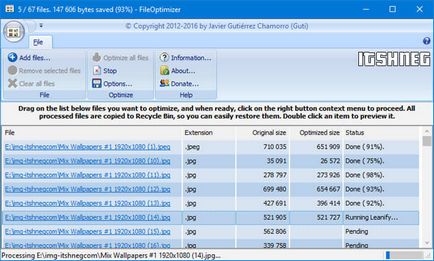
După cum vedeți, am realizat un oarecare succes în compresie. Să un pic, dar dimensiunea fișierului sa schimbat în partea mai mici - dar acest lucru nu ceea ce ne-am dorit? Pentru un efect maxim, trebuie să utilizați măsuri cuprinzătoare: Reduceți rezoluția și FileOptimizer-l - de ieșire va obține fișierul maxim comprimat.
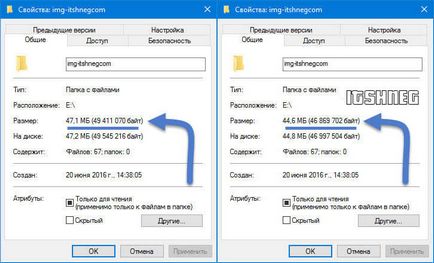
Având în vedere că programul este liber, iar piatra voi recomanda numai de pe site-ul oficial, modul în care aceasta este versiunea actuală nu necesită instalare - este o opțiune Am folosit în reexaminarea actuală.
Important! Prieteni, aș recomanda extrem de o privire mai atentă la capacitățile FileOptimizer - se poate lucra cu un număr foarte mare de tipuri de fișiere: imagini, fișiere, documente - este o mică parte din ceea ce se poate comprima acest program minunat.
Cum de a reduce dimensiunea de fișier JPG on-line - alegerea mea
În locul meu ar fi o crima de a ignora cele mai bune servicii online pentru a modifica dimensiunea fișierelor JPG (există suport pentru compresie PNG). Toate imaginile de pe acest site sunt comprimate prin acest serviciu. Pentru a începe, pur și simplu faceți clic pe link-ul:
Apoi, există unele restricții, cum ar fi la un moment dat poate fi procesată până la 20 de fișiere și dimensiunea lor nu trebuie să depășească 5 MB. Aveți posibilitatea să glisați pur și simplu imaginea în fereastra browser-ului, și așteptați pentru sfârșitul prelucrării. fișier de test cu imaginea desktop-ul meu, salvat de Paint, ar putea fi redus de 2 ori, fără pierderi vizibile de calitate - cred că este un rezultat foarte bun.
Imaginea rezultată poate fi descărcat pe calculator în sine sau trimite-l la nor pe contul Dropbox.
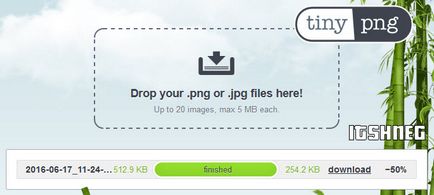
Există, de asemenea, un plug-in pentru Photoshop din TinyJPG pentru a comprima imaginile pe un computer. Cu toate acestea, el este ca toate bune - merita banii ca modul in sine PhotoShop.
Concluzii despre compresia fișierelor JPG
Desigur, modalități de a reduce dimensiunea de fișier JPG mult mai mare. Articolul poate fi numit „cele mai bune 20 de moduri de a reduce dimensiunea fișierului JPG,“ și cât mai multe detalii de a dezvălui subiectul. Cu toate acestea, eu nu văd punctul - am descris opțiunile pe care le-am folosi.
P.S. Acum, că știi cum de a reduce dimensiunea fișierului JPG - este la fel de mult ca 3 mod eficient și simplu. Până de curând, nu am încredere în resursm terț și a fost mereu în căutarea unui program de pe computer pentru a rezolva o anumită problemă, dar încercați tinyjpg am analizat punctele de vedere și abordarea sa. Sper că le va lua o plăcere de a utiliza instrumente online și în munca ta, și le permite să-și păstreze kilobytes prețuite de spațiu.